Unity中EventTrigger的几种使用操作
说起EventTrigger事件触发器,它的使用可以说是无处不在,EventTrigger继承了很多的事件接口,这些接口对我们开发是十分有用的。
弄懂EventTrigger在以后开发游戏过程中可以说是事半功倍。
namespace UnityEngine.EventSystems
{
[AddComponentMenu ("Event/Event Trigger")]
public class EventTrigger : MonoBehaviour, IEventSystemHandler, IPointerEnterHandler, IPointerExitHandler, IPointerDownHandler, IPointerUpHandler, IPointerClickHandler, IBeginDragHandler, IInitializePotentialDragHandler, IDragHandler, IEndDragHandler, IDropHandler, IScrollHandler, IUpdateSelectedHandler, ISelectHandler, IDeselectHandler, IMoveHandler, ISubmitHandler, ICancelHandler
{
//
// Fields
//
[Obsolete ("Please use triggers instead (UnityUpgradable) -> triggers", true)]
public List<EventTrigger.Entry> delegates;
//
// Properties
//
public List<EventTrigger.Entry> triggers {
get;
set;
}
//
// Constructors
//
protected EventTrigger ();
//
// Methods
//
private void Execute (EventTriggerType id, BaseEventData eventData);
public virtual void OnBeginDrag (PointerEventData eventData);
public virtual void OnCancel (BaseEventData eventData);
public virtual void OnDeselect (BaseEventData eventData);
public virtual void OnDrag (PointerEventData eventData);
public virtual void OnDrop (PointerEventData eventData);
public virtual void OnEndDrag (PointerEventData eventData);
public virtual void OnInitializePotentialDrag (PointerEventData eventData);
public virtual void OnMove (AxisEventData eventData);
public virtual void OnPointerClick (PointerEventData eventData);
public virtual void OnPointerDown (PointerEventData eventData);
public virtual void OnPointerEnter (PointerEventData eventData);
public virtual void OnPointerExit (PointerEventData eventData);
public virtual void OnPointerUp (PointerEventData eventData);
public virtual void OnScroll (PointerEventData eventData);
public virtual void OnSelect (BaseEventData eventData);
public virtual void OnSubmit (BaseEventData eventData);
public virtual void OnUpdateSelected (BaseEventData eventData);
//
// Nested Types
//
[Serializable]
public class Entry
{
public EventTriggerType eventID;
public EventTrigger.TriggerEvent callback;
public Entry ();
}
[Serializable]
public class TriggerEvent : UnityEvent<BaseEventData>
{
public TriggerEvent ();
}
}
}
这是官方的API中的类,
接下来用不同的方式来看EventTrigger的用法:
1.通过编辑器中添加
在Inspector中添加EventTrigger的componnent组件,然后点击Add New Event Type按钮添加一个基本的事件,主基本事件如下图:
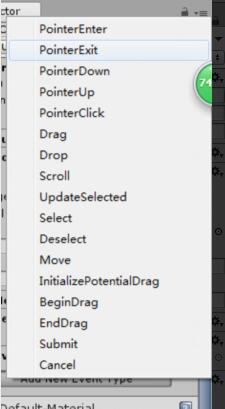
当我们选择一个事件的时候,就相当于将要于此事件绑定了,例如当我们选择Pointer Click的时候,绑定了这个组件的物体将接受Pointer Click 事件的消息,当我们在物体上按下鼠标的时候,(当然空间中的物体我们是无法通过鼠标点击的,但是当我们可以通过射线碰撞的方法,来实现Pointer Enter,Pointer Exit等事件的触发)这里我们用来绑定这个EventTrigger 的是一个UI Panel 这样便可以让它接受我们自定义的单击事件了
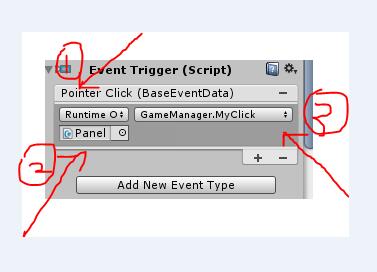
这里的1是我们之前选择的Pointer click 事件,2处是将我们3处要执行我们想要的触发函数所在脚本的gameobject托入这里,然后才能选择这个gameobject对象上的脚本来执行,当点击了panel的时候就会触发MyClick这个函数(这是我们自定义的函数),编辑器中的方法基本就是这样了。
2.接下来便是如何在脚本中实现刚才的功能
using UnityEngine;
using System.Collections;
using System.Collections.Generic;using UnityEngine.Events;
using UnityEngine.EventSystems;
public class GameManager : MonoBehaviour {
void Start()
{
UnityAction<BaseEventData> click = new UnityAction<BaseEventData> (MyClick);
EventTrigger.Entry myclick = new EventTrigger.Entry ();
myclick.eventID = EventTriggerType.PointerClick;
myclick.callback.AddListener (click);
EventTrigger trigger = gameObject.AddComponent<EventTrigger> ();
trigger.triggers.Add (myclick);
}
public void MyClick(BaseEventData data)
{
Debug.Log ("点击");
}}
将这个脚本添加到Panel上面,然后运行,点击Panel,便打印出了“点击”。
补充:Unity中使用EventTrigger点击场景中的物体
突然发现,原来以为做一遍以为就不会忘记的东西慢慢就忘了,看来随着年龄的增大记忆力还是慢慢不如从前 了。那就勤动手,把一些需要的东西记下来吧。
今天使用unity的EventTrigger组件,实现点击3D物体。
使用Unity版本:5.4
按照记忆中的方法首先添加事件:
EventTrigger et = gameObject.GetComponent<EventTrigger>();
if (et == null)
{
et = gameObject.AddComponent<EventTrigger>();
}
et.triggers = new List<EventTrigger.Entry>();
EventTrigger.Entry enter = new EventTrigger.Entry();
enter.eventID = EventTriggerType.PointerDown;
enter.callback = new EventTrigger.TriggerEvent();
UnityAction<BaseEventData> callback = new UnityAction<BaseEventData>(OnPointerDown);
enter.callback.AddListener(callback);
et.triggers.Add(enter);
然后我们在OnPointerDown方法中加一个输出,方便测试:
void OnPointerDown(BaseEventData data)
{
Debug.LogError("OnPointerDown");
}
面板上已经有EventSystem,然而经过测试,点击无效,测试点击UI没问题
此时才发现是相机上漏加Physics Raycaster脚本,添加之后,点击测试正常。
看来以后还得多动手,需要的便记下来。
以上为个人经验,希望能给大家一个参考,也希望大家多多支持我们。如有错误或未考虑完全的地方,望不吝赐教。

